大家好,这里是 Lucifer三思而后行,专注于提升数据库运维效率。
目录
- 前言
- 一、下载并安装Parallels Desktop
- 二、下载Linux系统
- 三、创建并安装Linux主机
- 1 点击➕添加一台主机
- 2 双击中间光盘图标
- 3 选择需要安装的镜像,勾选手动安装选项
- 4 修改虚拟机名称,安装位置,勾选安装前设定,然后点击创建
- 5 点击继续
- 6 出现这类提示,直接点击确定
- 7 进入安装界面
- 8 镜像检查,可以ESC跳过检查
- 9 选择需要的语言
- 10 关闭KDUMP
- 11 选择图形化界面安装
- 12 选择时区
- 13 手动分配磁盘分区,勾选手动分区,添加分区
- 14 配置网络和主机名
- 15 点击开始安装Linux系统
- 16 修改root用户密码
- 16 等待安装结束,点击Reboot重启即可
- 17 勾选license声明
- 18 点击完成配置
- 19 一直下一步即可
- 往期精彩文章
前言
- 随着苹果产品的普及,很多IT开发人员都是人手Macbook,当需要安装一些系统用于多系统使用时,自然想到虚拟机,Parallels Desktop可以说是MacOS上体验最好的虚拟机软件。

下面将介绍如何在Parallels Desktop上安装Linux系统。
一、下载并安装Parallels Desktop
- Parallels Desktop下载地址:https://www.parallels.cn/products/desktop/trial/
安装方式很简单,不做演示。
二、下载Linux系统
一般有三种Linux系统比较常用:RedHat 、OracleLinux、Centos 。
- RedHat下载:https://developers.redhat.com/products/rhel/download
- OracleLinux下载:https://yum.oracle.com/oracle-linux-isos.html
- Centos下载:https://vault.centos.org/
三、创建并安装Linux主机
1 点击➕添加一台主机

2 双击中间光盘图标

3 选择需要安装的镜像,勾选手动安装选项
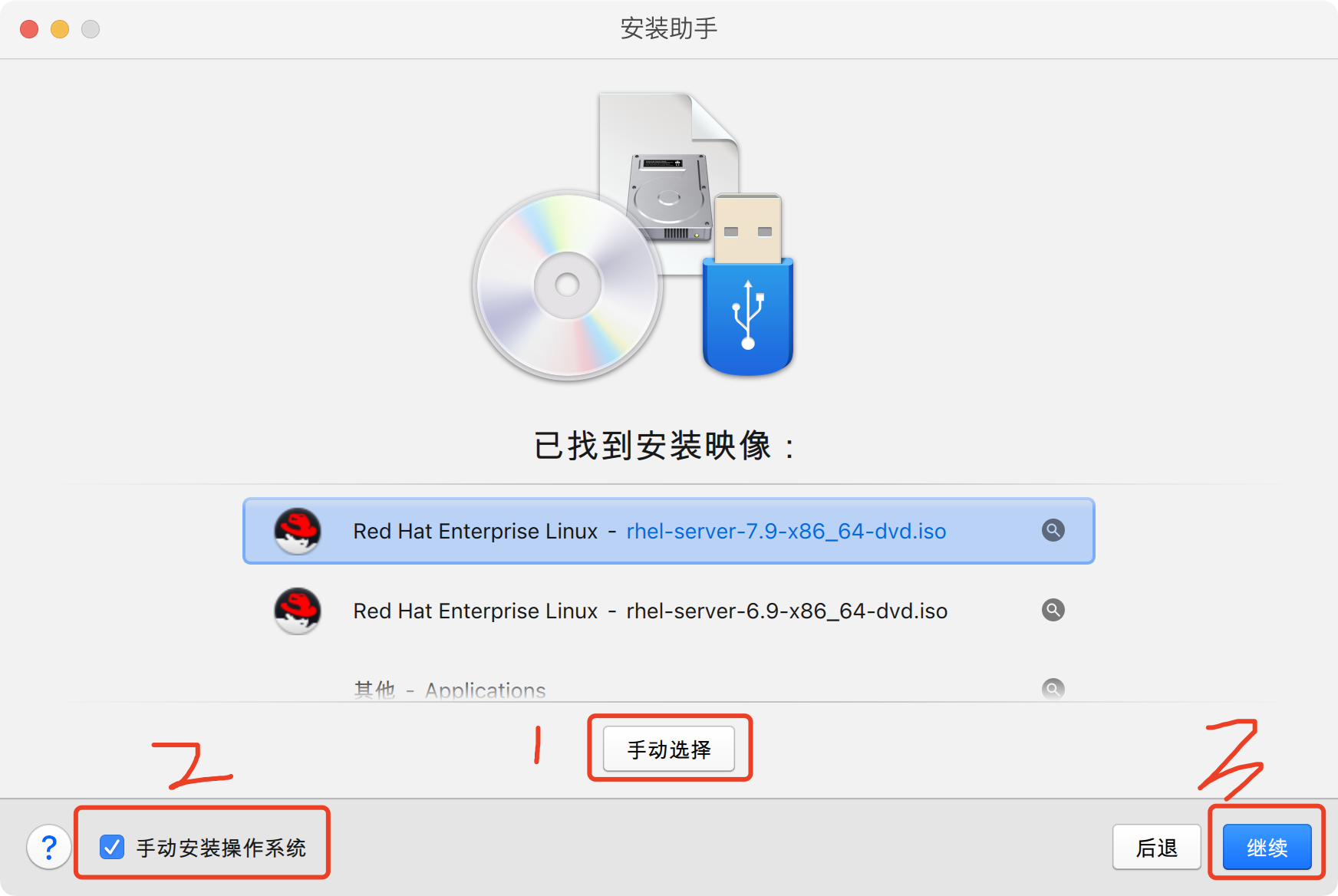
4 修改虚拟机名称,安装位置,勾选安装前设定,然后点击创建

选择硬件–>CD/DVD–>源–>选择需要安装的镜像源,确认是否需要修改CPU,内存,硬盘等配置;全部修改完毕后点击🔐上锁,关闭配置页面:

5 点击继续

6 出现这类提示,直接点击确定



7 进入安装界面

8 镜像检查,可以ESC跳过检查

9 选择需要的语言

10 关闭KDUMP


11 选择图形化界面安装
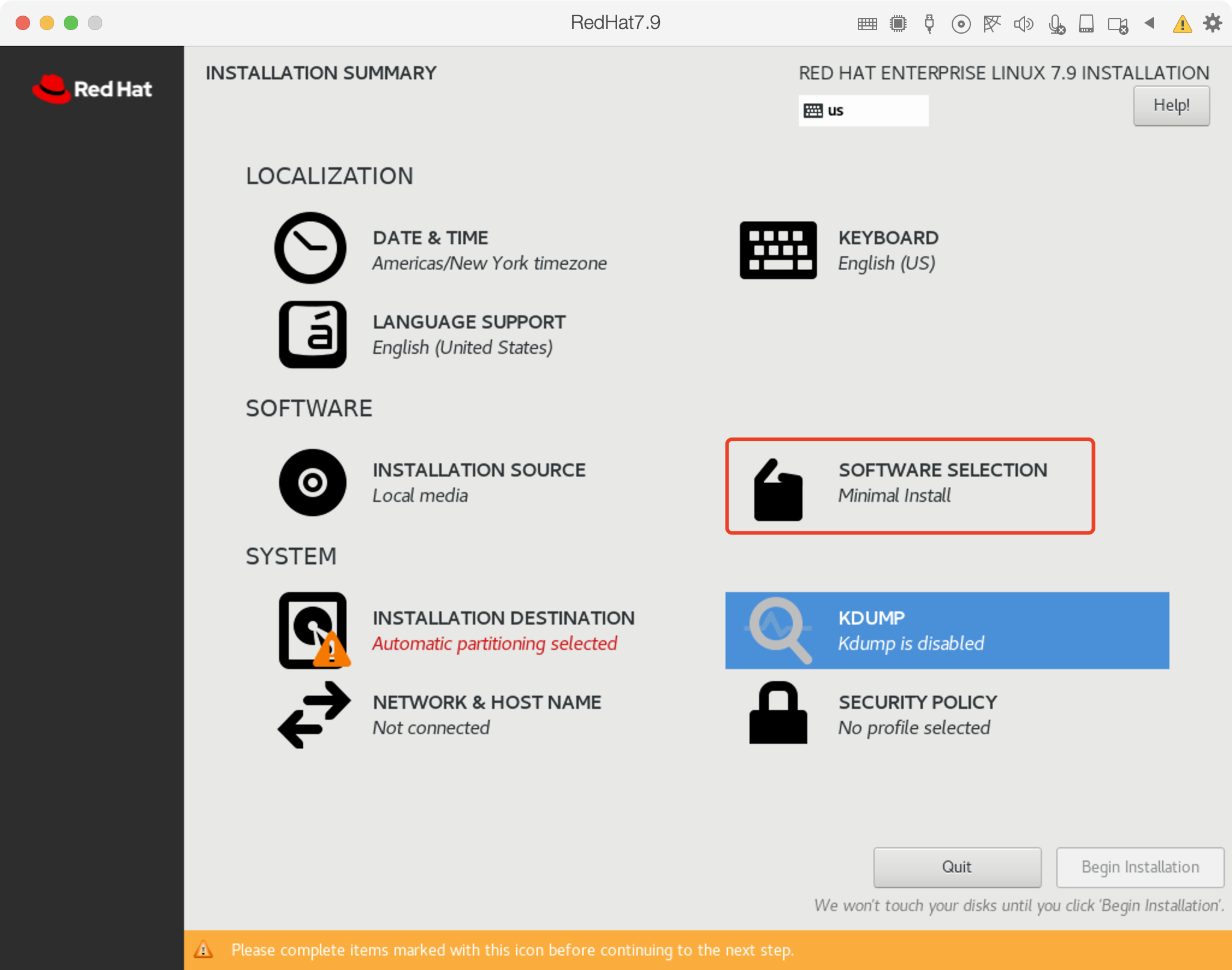

12 选择时区


13 手动分配磁盘分区,勾选手动分区,添加分区


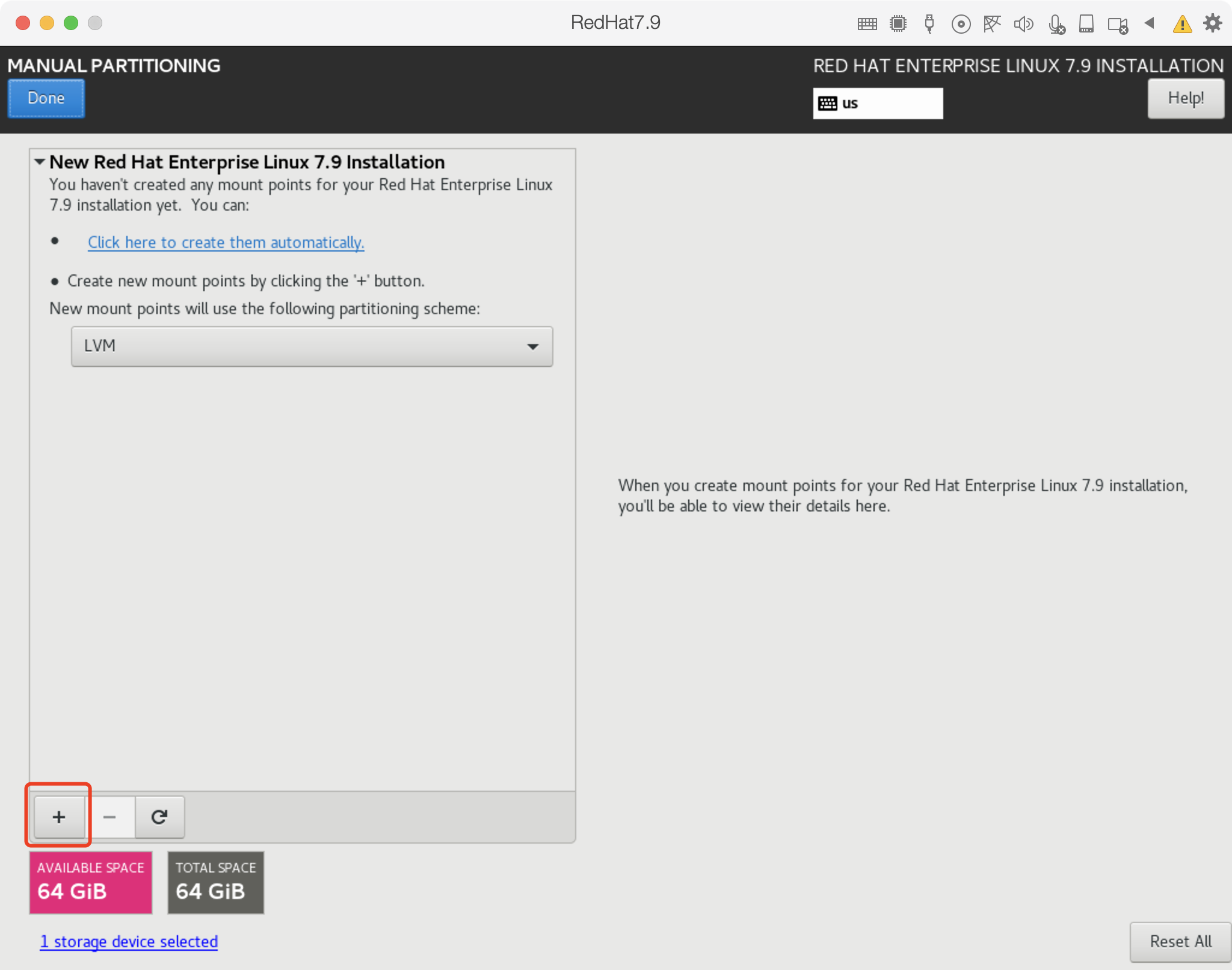

/boot分区默认2G即可。
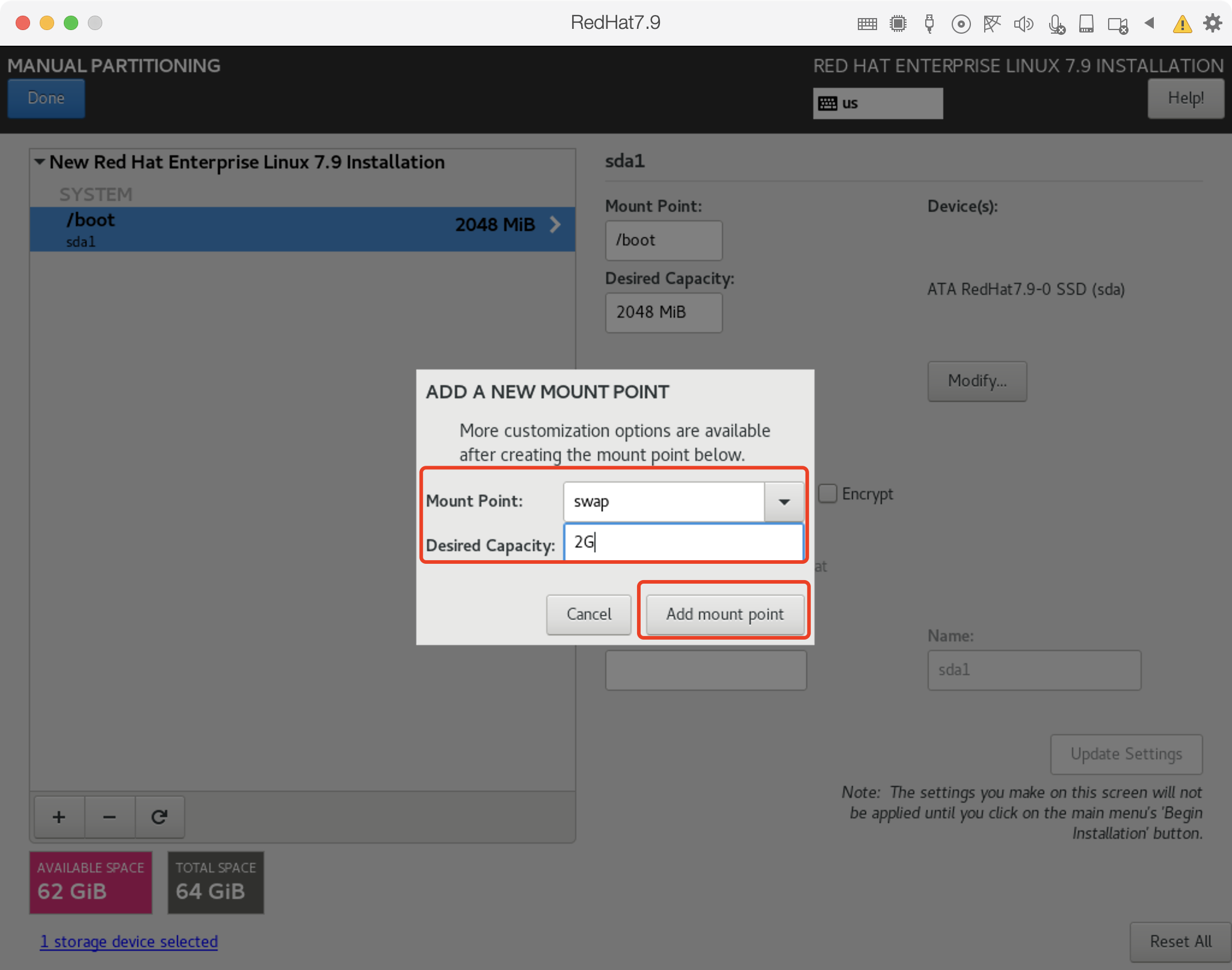
swap分区建议与物理内存大小保持一致,可大于物理内存。

剩余空间全部划分给根目录/。
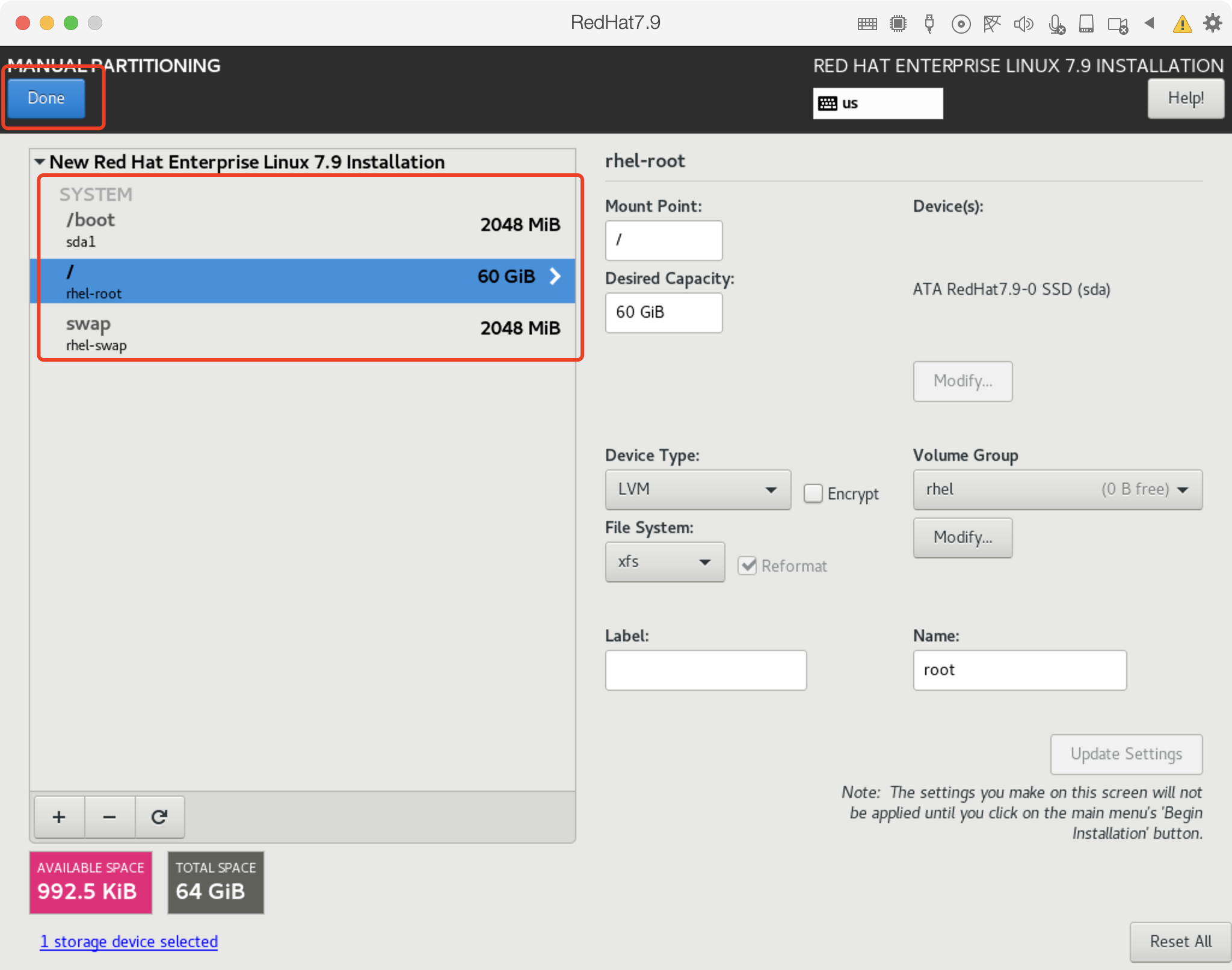
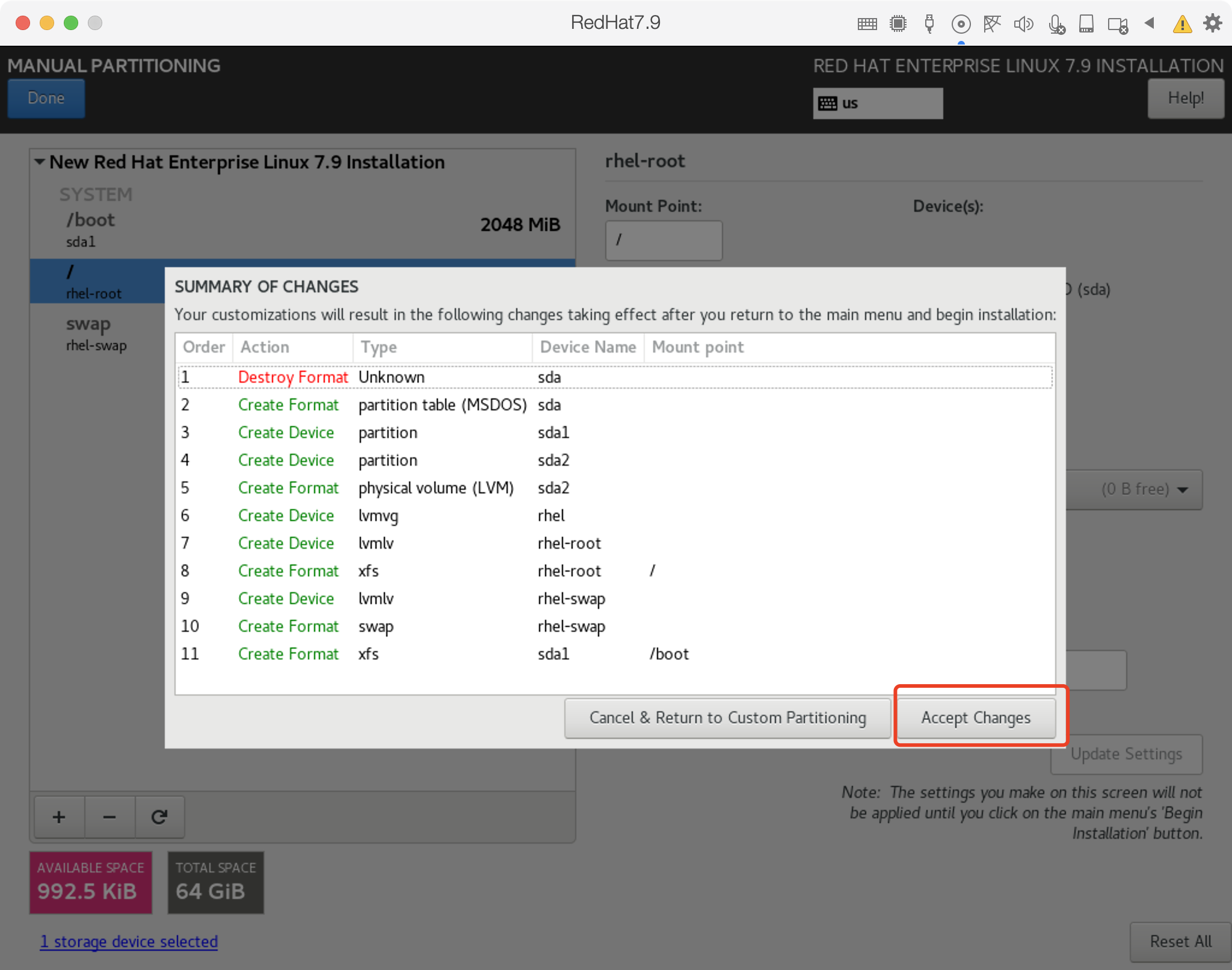
14 配置网络和主机名

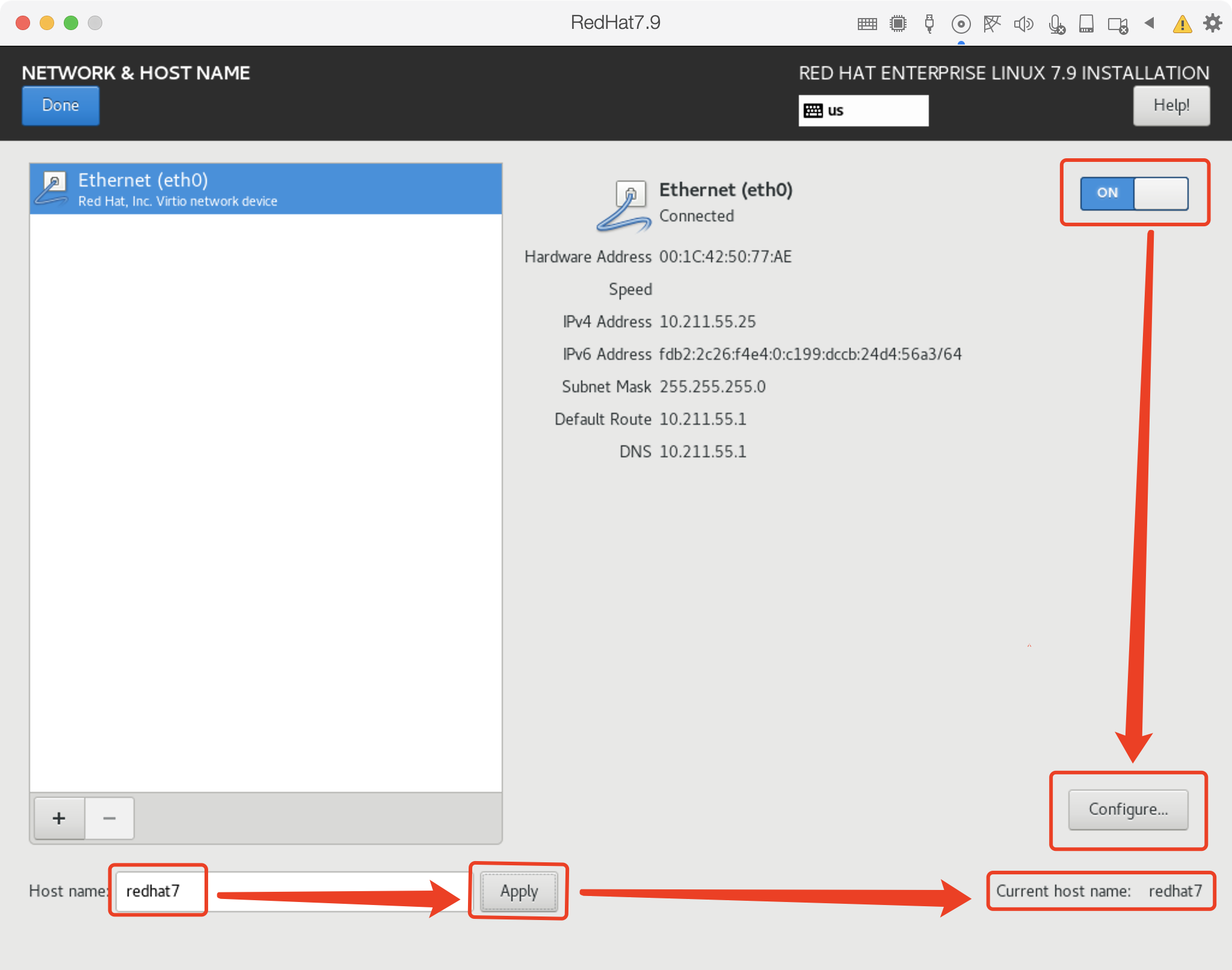


15 点击开始安装Linux系统

16 修改root用户密码

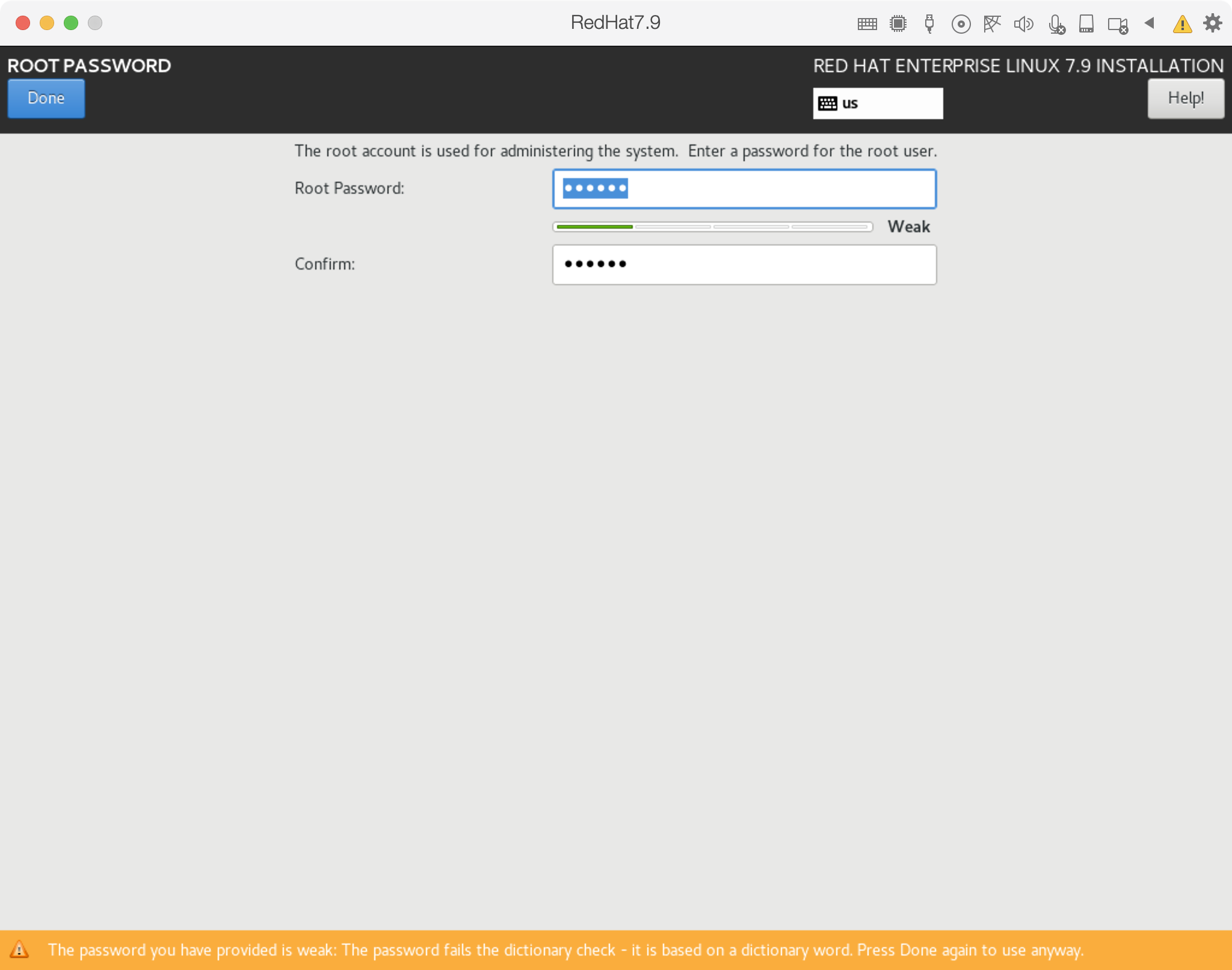
如果密码强度弱,点击两次done即可。
16 等待安装结束,点击Reboot重启即可

17 勾选license声明


18 点击完成配置

19 一直下一步即可





设置密码,需要强度很高才能通过。

至此,Linux已经安装成功。
往期精彩文章
Oracle 一键巡检自动生成 Word 报告
Oracle 一键安装合集
Oracle一键安装脚本的 21 个疑问与解答
Oracle一键巡检脚本的 21 个疑问与解答
全网首发:Oracle 23ai 一键安装脚本(非 RPM)
Oracle 19C 最新 RU 补丁 19.24 ,一键安装!
Oracle Linux 7.9 一键安装 Oracle 19C
RedHat 9.4(aarch64) 一键安装 Oracle 19C
openEuler 22.03 LTS SP4 一键安装 Oracle 19C RAC
RHEL 7.9 一键安装 Oracle 19C 19.23 RAC
Oracle DataGuard GAP 修复手册
优化 Oracle:最佳实践与开发规范
DBA 必备:Linux 软件源配置全攻略
Linux 一键配置时钟同步全攻略
感谢您的阅读,这里是 Lucifer三思而后行,欢迎点赞+关注,我会持续分享数据库知识、运维技巧。






